Nếu bạn có ý định nâng cấp phần mềm tác nhân Nessus Pro nhưng không biết phải bắt đầu từ đâu, bài viết có thể sẽ giúp ích cho bạn!
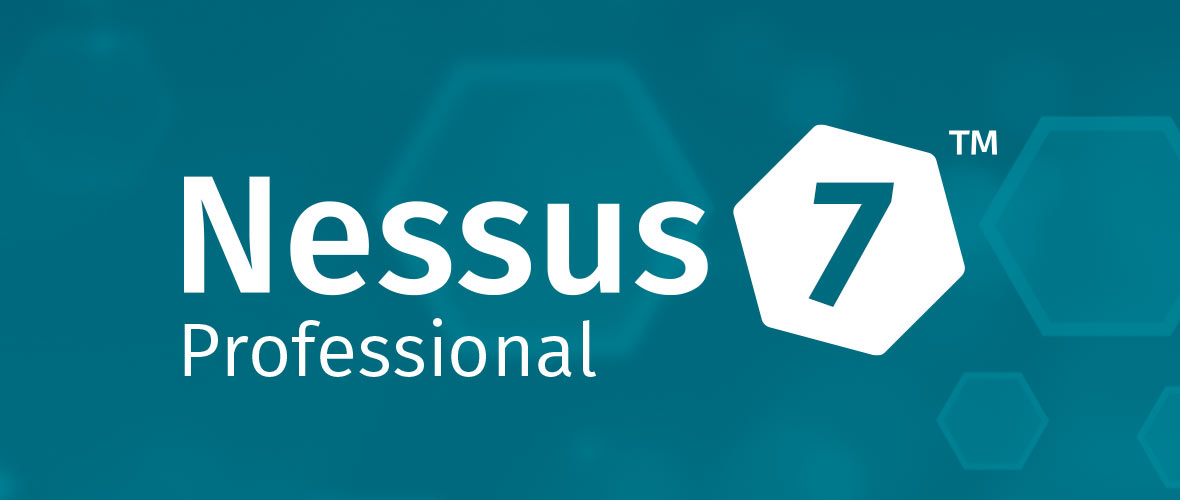
Sau khi bạn cài đặt một agent (tác nhân), trình quản lý tác nhân đó (Tenable.io hoặc Nessus Manager) sẽ tự động cập nhật phần mềm tác nhân.
Kế hoạch cập nhật tác nhân
Đối với tác nhân được liên kết với Tenable.io, bạn có thể cài đặt kế hoạch cập nhật tác nhân nhằm xác định phiên bản mà tác nhân tự động cập nhật lên. Cụ thể, bạn có thể cài đặt kế hoạch cập nhật tác nhân từ chính giao diện dòng lệnh.
Để đặt kế hoạch cập nhật tác nhân cho các tác nhân được liên kết với Tenable.io, bạn hãy làm theo hướng dẫn dưới đây:
1. Đăng nhập vào tác nhân từ một thiết bị đầu cuối chứa dòng lệnh.
2. Nhập lệnh sau:
nessuscli fix –set agent_update_channel = <value>
Bạn có thể sử dụng một trong các value (giá trị) dưới đây:
– ga (mặc định): Tự động cập nhật lên phiên bản Nessus mới nhất khi bất cứ khi nào có sẵn (ga).
Lưu ý: Đối với phần mềm Nessus Professional, ngày này cũng là ngày phiên bản đang hoạt động. Đối với các máy quét Nessus được liên kết với Tenable.io, ngày này thường là một tuần sau khi phiên bản được hoạt động. Đối với những phiên bản đang gặp phải các vấn đề bảo mật nghiêm trọng, Tenable có thể tác động cho phiên bản đó hoạt động ngay lập tức.
– ea: Tự động cập nhật lên phiên bản Nessus mới nhất ngay sau khi phiên bản này được cấp phép Early Access (EA – Quyền truy cập sớm), thường là một vài tuần trước khi chính thức hoạt động.
– stable: Giá trị này sẽ không tự động cập nhật lên phiên bản Nessus mới nhất. Thay vào đó, Nessus vẫn là phiên bản cũ hơn do Tenable cài đặt. Thông thường, đây sẽ là một bản phát hành cũ hơn phiên bản hiện tại đang hoạt động, nhưng không cũ hơn phiên bản 8.10.0. Khi Nessus phát hành phiên bản mới, phiên bản Nessus của bạn vẫn cập nhật các phiên bản của phần mềm, nhưng luôn là phiên bản trước phiên bản mới nhất.
Cập nhật thủ công
Trong một số trường hợp nhất định, chẳng hạn như mạng không dây hoặc kết nối mạng Internet có phần hạn chế, bạn có thể tải xuống các bản cập nhật ứng dụng theo cách thủ công.
Cần chú ý: Khi cập nhật tác nhân theo cách thủ công, bạn phải cập nhật lên phiên bản mới hơn phiên bản hiện tại của mình. Nếu bạn muốn hạ cấp xuống phiên bản trước, trước tiên bạn phải xóa thư mục đích – nơi mà bạn đã cài đặt Nessus Agent, sau đó cài đặt gói mới. Nói cách khác, Nessus không hỗ trợ việc hạ cấp trực tiếp xuống phiên bản trước đó.
Lưu ý: Theo mặc định, các tác nhân được liên kết với Tenable.io sẽ cập nhật lên phiên bản thường có sẵn (GA) một tuần sau phiên bản trở thành giá trị GA. Do đó, nếu bạn cập nhật thủ công các tác nhân được liên kết với Tenable.io lên phiên bản mới nhất vào trước ngày này, bạn nên tắt lệnh cập nhật tự động. Hoặc bạn có thể cài đặt gói cập nhật của mình để lựa chọn tham gia vào các bản phát hành được cấp Early Access (Quyền truy cập sớm). Điều này nhằm đảm bảo rằng tác nhân sẽ không tự động hạ cấp xuống phiên bản trước (GA).
Để tải xuống thủ công các bản cập nhật tác nhân, bạn hãy làm theo các bước hướng dẫn dưới đây:
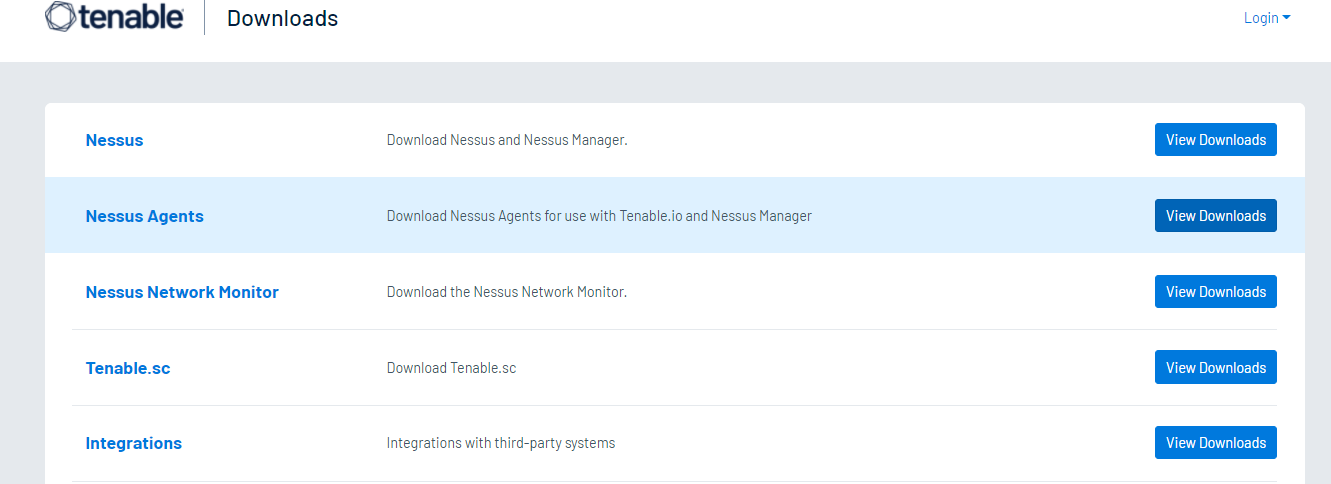
1. Truy cập trang Tenable Downloads.
2. Nhấp vào mục Nessus Agents (Các tác nhân Nessus).
Trong mục này, các tệp cập nhật ứng dụng mới nhất cho các tác nhân đã có sẵn.
3. Nhấp vào tệp cập nhật ứng dụng mà bạn muốn tải xuống.
Lúc này, License Agreement (Cửa sổ thỏa thuận cấp phép) sẽ xuất hiện.
4. Nhấp vào I Agree (Tôi Đồng ý).
Sau đó, quá trình tải xuống sẽ bắt đầu một cách tự động.
5. Tùy thuộc vào hệ điều hành của bạn, vui lòng thực hiện một trong các thao tác sau:
Hệ điều hành Windows
Làm một trong các thao tác dưới đây đây:
- Nhấp đúp vào tệp có đuôi .msi bạn đã tải xuống, đồng thời làm theo hướng dẫn đang hiển thị trên màn hình.
- Trong giao diện dòng lệnh, bạn hãy nhập lệnh sau. Lưu ý, dòng lệnh này sẽ sử dụng vị trí và tên tệp của gói bạn đã tải xuống:
> msiexec / i <path-to> \ NessusAgent- <version> .msi
Hệ điều hành Linux
- Trong giao diện dòng lệnh, bạn hãy nhập lệnh sau. Lưu ý, dòng lệnh này sẽ sử dụng vị trí và tên tệp của gói bạn đã tải xuống:
# rpm -Uvh <path-to> / NessusAgent- <version> .rpm
Hệ điều hành Mac
a. Cài đặt tệp có đuôi .dmg mà bạn đã tải xuống:
# sudo hdiutil attach <path-to>/NessusAgent-<version>.dmg
b. Cài đặt gói:
# sudo installer -package /Volumes/Nessus\ Install/Install\ <path-to>/NessusAgent-<version>.dmg -target /
Lúc này, hệ điều hành của bạn cài đặt thành công Nessus Agent.
Trên đây là các bước hướng dẫn để nâng cấp phần mềm tác nhân Nessus. Hy vọng bài viết có thể hỗ trợ bạn trong quá trình sử dụng phần mềm. Chúc bạn thành công!
Biên dịch bởi Kim Mai – Pacisoft.com


